最近有不少朋友在使用protel99se的时候,发现自己的工具栏不见了,所以想知道protel99se工具栏怎么调出来,其实我们只要点击上方的视图选项,就可以在下方打开工具栏了,下面一起来看看吧。
protel99se工具栏调出教程
第一步,点击左上角“View”
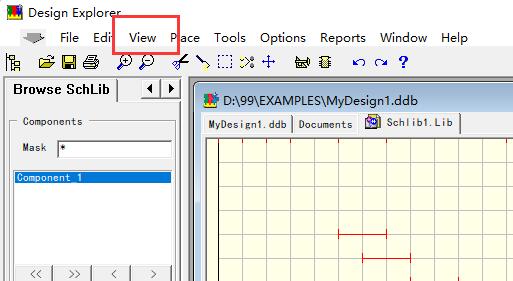
第二步,将鼠标移动到下方的“Toolbars”选项上。
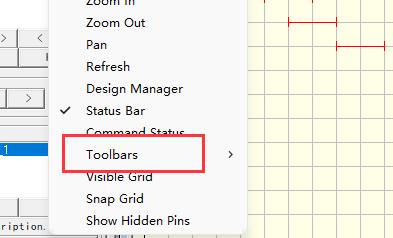
第三步,在其中就可以打开你想要的不同的工具栏了。
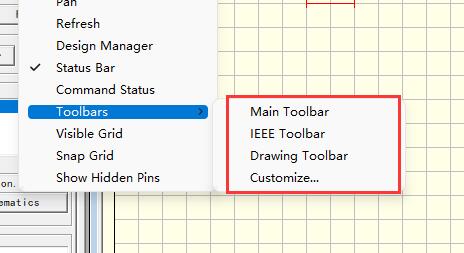
最后,如果没有创建工程那么需要先新建才能打开工具栏。(不同的工程可以使用的工具栏不同)
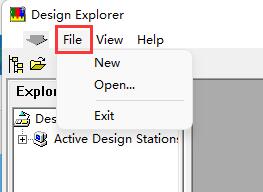
相关文章:元件封装步骤|怎么添加元件库
最近有不少朋友在使用protel99se的时候,发现自己的工具栏不见了,所以想知道protel99se工具栏怎么调出来,其实我们只要点击上方的视图选项,就可以在下方打开工具栏了,下面一起来看看吧。
第一步,点击左上角“View”
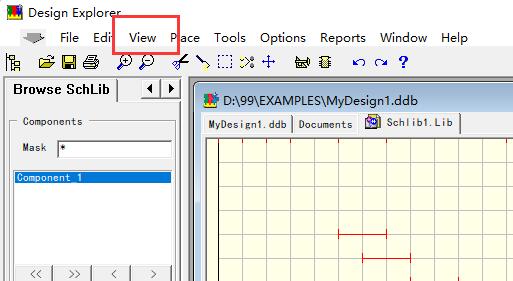
第二步,将鼠标移动到下方的“Toolbars”选项上。
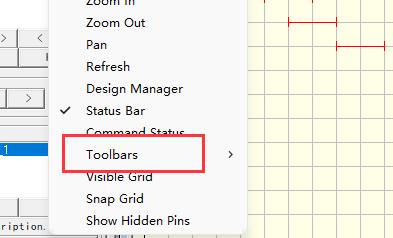
第三步,在其中就可以打开你想要的不同的工具栏了。
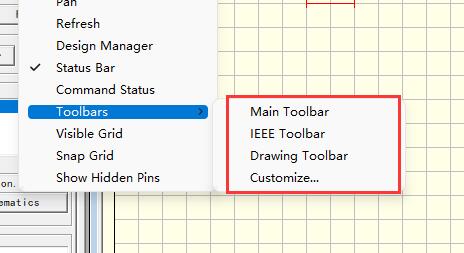
最后,如果没有创建工程那么需要先新建才能打开工具栏。(不同的工程可以使用的工具栏不同)
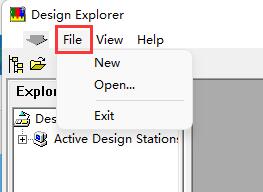
相关文章:元件封装步骤|怎么添加元件库
最新教程
更多猜你喜欢
更多